Instalacje i konfigurowanie serwera FTP w Ubuntu

- 4426
- 1133
- Hilarion Jarosz
Lokalny serwer FTP to możliwość przesyłania plików za pomocą protokołu transferu plików. Służy do wygodnej wymiany plików według sieci przewodowej i bezprzewodowej. Ten lokalny serwer może być przydatny zarówno w pracy, jak i w domu. Korzystając z Ubuntu, serwer FTP jest jeszcze wygodniejszy, ponieważ wymaga minimalnych sił i zasobów do konfiguracji i używania.

Na podstawie Ubuntu możesz zainstalować serwer FTP.
Mała teoria
Protokół wymiany plików jest dziś szczególnie często używany do przesyłania własnych zasobów na serwery w Internecie, a także między zaufanymi komputerami. Dobrze znani klienci FTP dla systemu Windows, na przykład FileZilla, są skierowane do interakcji dwóch komputerów, wymiany danych między.
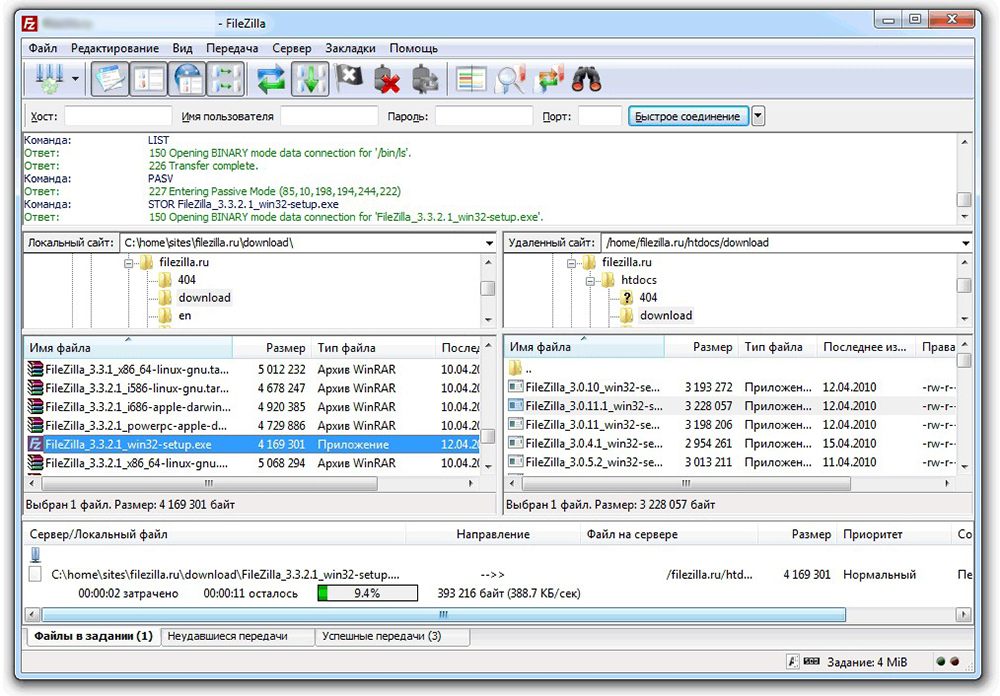
Protokół jest zbudowany na podstawie logiki klient-serwer. Oznacza to obecność dwóch stron technicznych - klienta (którego potrzeby są obsługiwane) i serwer (który zaspokaja potrzeby). Połączenie z serwerem można wykonać zarówno za pomocą otwartego uwierzytelnienia (login i hasło), jak i anonimowo (jeśli jest obsługiwane). Mimo to protokół FTP jest słaby w odniesieniu do ochrony, szczególnie zgodnie z dzisiejszymi standardami. Jednak w Ubuntu instalacja FTP może obejmować dodatkowe standardy ochrony.
Przechodzimy do ćwiczeń. Demon Profpd
Aby instalacja serwera Ubuntu FTP zakończyła się sukcesem, używamy tak zwanego „demona”. Jest to program, który pozwala nam wykonywać rutynowe zadania, działając w tle. Demon potrzebny do FTP na Ubuntu - Proftpd. Jego instalacja jest przeprowadzana przez proste polecenie w terminalu:
„Sudo apt-get instaluj PROFTPD”.
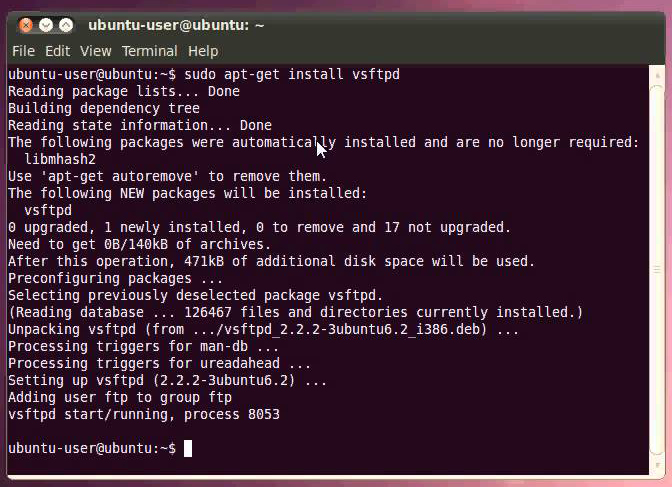
Po zakończeniu instalacji musisz zaktualizować konfigurację serwera i zmienić podstawowe ustawienia. Pomoże to skonfigurować proces wprowadzania serwera. Wszystkie niezbędne zmiany należy wprowadzić w pliku „/etc/propoftpd/proftpd.Konf ”. Można go natychmiast otworzyć za pomocą edytora Nano.
Tak więc rozpoczęło się ustawienie serwera Ubuntu FTP. Po pierwsze, zmień 2 niezbędne parametry.
Na samym końcu pliku dodaj wiersz:
„Authuserfile/etc/proprontpd/ftpd.Passwd "
To w tym dokumencie, który zaoferujemy dodanie później, główne parametry wejścia zostaną przechowywane. Usuwamy symbol komentarza z wiersza „Defaultroot” - „#”. Teraz przejdźmy do korekty pliku „/etc/powłoki”. Musisz dodać do niej wiersz „/bin/false”. Za pomocą tych poleceń możesz dodać nowych użytkowników do istniejącej grupy:
„Nazwa grupy dodanej grupy_polizer”, jeśli wstawiasz „Nazwa_parper” = „ftp” i „grupa” = „www-data”, możliwe staje się praca z plikami w „własności” serwera.
Ponadto instalacja serwera Ubuntu FTP zapewnia polecenie „Zmień właściciel”: „Chown -r ftp: www -data”. Z jego pomocą możesz uczynić właściciela użytkownika „FTP”. Grupa „WWW-DATA” otrzyma dostęp do grupy do dokumentów. Po zakończeniu wszystkich ustawień po prostu uruchom ponownie serwer:
"Sudo /etc /init.D/PROFTPD Restart ”
Teraz musisz skonfigurować rekordy wirtualnych użytkowników rachunkowości. Należy to zrobić zgodnie z tym schematem:
„Ftpasswd -passwd -file =/etc/proprontpd/ftpd.passwd -name = (nazwa użytkownika) -shell =/bin/false -home =/var/www/html -uid = (identyfikator użytkownika, możesz znaleźć według polecenia „id ftp”) -GID = (identyfikator grupy, Let's Let's Let's Powiedz dla grupy „www -data” - 33)
Tutaj „Strona główna” to katalog domowy, „Shell” w Ubuntu - membrana dla użytkownika. „Plik” wskazuje, gdzie dane będą przechowywane. Po wydaniu polecenia ponownie załaduj serwer.
Teraz zastanów się, jak skonfigurować serwer TFTP, Ubuntu pomoże nam w tym.
Serwer TFTP na Ubuntu
Prosty protokół transferu plików jest używany głównie do pobierania komputerów w sieci. Nie obsługuje uwierzytelnienia za pomocą klucza. Ale możliwe jest włączenie filtrowania według adresów IP. Serwer Ubuntu TFTP jest dość wrażliwy pod względem bezpieczeństwa sieciowego. Istnieją jednak obszary zastosowania, w których będzie to niezbędne.
Najpierw musisz zainstalować program Aptitude i wszystkie niezbędne pakiety:
„Sudo apt-get instal instalue”
„Sudo aptitude -r instalacja apache2 atftpd tftpd -hpa”
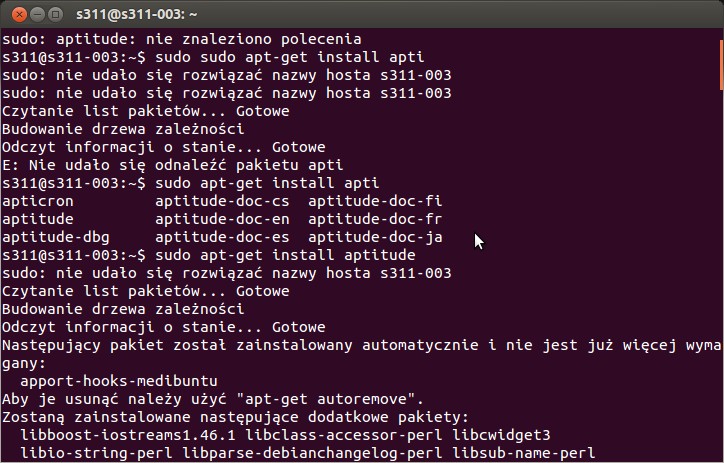
Teraz - wprowadzaj zmiany w pliku „sudo nano/etc/defult/atftpd”, zastępując wartość „Use_inetd = true” na „Use_inetd = false” w wierszu.
Następnie musisz edytować plik „sudo nano/etc/default/tftpd-hpa”. Katalog konfiguracji serwera FTP na Ubuntu: po „opcji” - „tftp_directory =”/srv/tftp "" ".
I zacznij demona atftpd:
"Sudo /etc /init.D/atftpd start "
Następnie musisz skonfigurować Apache.
„Sudo ln -s/srv/tftp/var/www/tftp”
To jest link do katalogów serwera TFTP.
Skonfigurowany DHCP jest bardzo ważny:
"Sudo nano/etc/dhcp3/dhcpd.Konf ”
Należy go w nim zarejestrować:
„Nazwa #domain (wewnętrzna).
Opcja nazwy nazwy „name_dumen”;
#DNS Server na PC Connected.
Opcja domena-name-servers ip_adress;
#Z tego wiersza musisz usunąć komentarz „#”.
Autorytować;
#Żądane dane podsieci serwera.
Podsieć 192.168.0.0 Mash Network 255.255.255.0
#Supply zakres emisji.
Zakres ip_adre ip_adres;
#Router z dostępem do Internetu. ROUTERY IP_ADRE;
#Upploaded podczas początkowego obciążenia w pliku sieciowym.
Filename = "tftp/pxelinux.0 ";
"
Teraz pozostaje tylko ponowne uruchomienie serwera DHCP:
"Sudo /etc /init.D/DHCP3-SERVER RESTART ”.
Jak widać, ustawienie serwera Ubuntu FTP nie wymaga specjalnych umiejętności technicznych. Ponadto jest to dość proste dla wszystkich, którzy pracowali w Linux.
Podsumowując
W tym artykule szczegółowo zbadaliśmy i szczegółowo, jak zainstalować serwer FTP na Ubuntu, a także zwrócić uwagę. Te narzędzia są wspaniałym przykładem tego, jak elastyczne i funkcjonalne. Jeśli nadal masz pytania dotyczące jego użycia i konfiguracji, nie wahaj się zapytać ich w komentarzach do tego artykułu. A także przeczytaj inne materiały na stronach naszej witryny.

